 Spesso si pensa che l’attività di spionaggio, o per dirla all’inglese, di intelligence, richieda sofisticate apparecchiature e competenze fuori dal comune. Abbiamo già visto che, in realtà, per molti aspetti non è così: ricordate il software spia per controllare i pc di nascosto? Ebbene, oggi ho intenzione di continuare sul filone 007, anche perché penso che sia un tema molto utile. No, non per spiare i nostri avversari, o colleghi dell’ufficio, ma per conoscere i rischi che si corrono e vedere come prevenire eventuali problemi. Vediamo quindi, assieme, come sia possibile utilizzare una semplice Webcam come sistema di sicurezza per la nostra casa o il nostro ufficio.
Spesso si pensa che l’attività di spionaggio, o per dirla all’inglese, di intelligence, richieda sofisticate apparecchiature e competenze fuori dal comune. Abbiamo già visto che, in realtà, per molti aspetti non è così: ricordate il software spia per controllare i pc di nascosto? Ebbene, oggi ho intenzione di continuare sul filone 007, anche perché penso che sia un tema molto utile. No, non per spiare i nostri avversari, o colleghi dell’ufficio, ma per conoscere i rischi che si corrono e vedere come prevenire eventuali problemi. Vediamo quindi, assieme, come sia possibile utilizzare una semplice Webcam come sistema di sicurezza per la nostra casa o il nostro ufficio.
Come usare la webcam per spiare

Comincio l’articolo rispondendo ad una domanda che sicuramente vi state ponendo: a che mi serve? A molte cose: innanzitutto a controllare che nessuno acceda al nostro computer, e quindi possa vedere dati per noi sensibili, sia in senso professionale che nell’ambito privato. In secondo luogo la webcam è una telecamera, piccola e per di più ignorata: ci permette di registrare e controllare un ambiente senza destare sospetti e preoccupazioni. Insomma, se temiamo che qualcuno si introduca nel nostro ufficio senza permesso in nostra assenza, o se vogliamo controllare i nostri figli, possiamo sfruttare questo semplice e comune accessorio. In fondo, il concetto è semplice: uso la webcam per registrare un filmato di sicurezza, o scattare delle fotografie periodicamente.
L’utilizzo del software, Prog’z WebCamSpy, è abbastanza semplice e intuitivo; per prima cosa posizioniamo la webcam nella posizione che preferiamo, in maniera da inquadrare quello che ci interessa tenere sotto controllo. Poi passiamo a regolare le impostazioni del programma, decidendo man mano se vogliamo fare un filmato, se scattare una foto ogni minuto, o un altro lasso di tempo, e la definizione da utilizzare. Per fare questo basta utilizzare il menù Opzioni. Menù che è composto da tre parti. Vediamole rapidamente, in ordine.
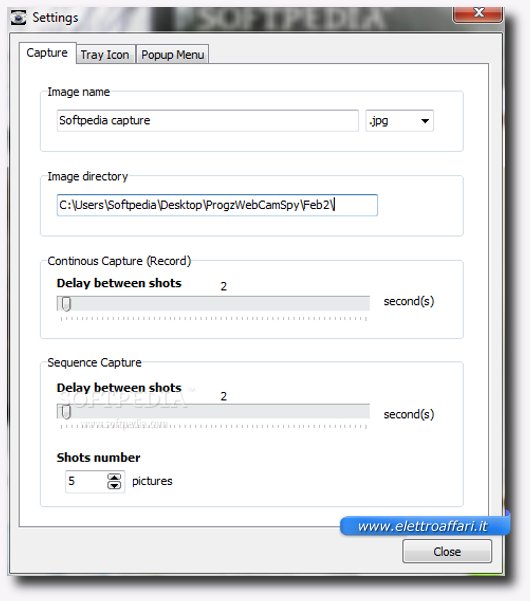
Il primo, Capture, ci permette di impostare la cartella in cui verranno salvate le immagini, il nome e il formato. In aggiunta possiamo selezionare l’intervallo tra uno scatto e l’altro e quanti scatti fare in successione.
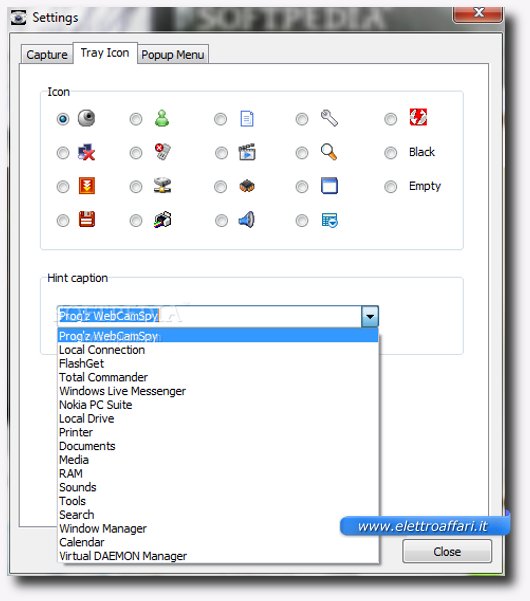
La seconda maschera, Tray Icon, ci permette di impostare l’icona del programma e il nome che apparirà sulla barra delle applicazioni. Perché? Perché si può utilizzare questo programma anche se qualcuno sta utilizzando il computer, e quindi registrare le sue azioni. Ma, se stiamo spiando è cosa buona che l’utilizzatore non se ne accorga: scegliamo quindi un’icona invisibile o “innocua” e un nome fuorviante. L’icona sulla barra delle applicazioni servirà solo a noi, per richiamare il programma ed eventualmente per interrompere le registrazioni quando siamo noi a utilizzare il pc.
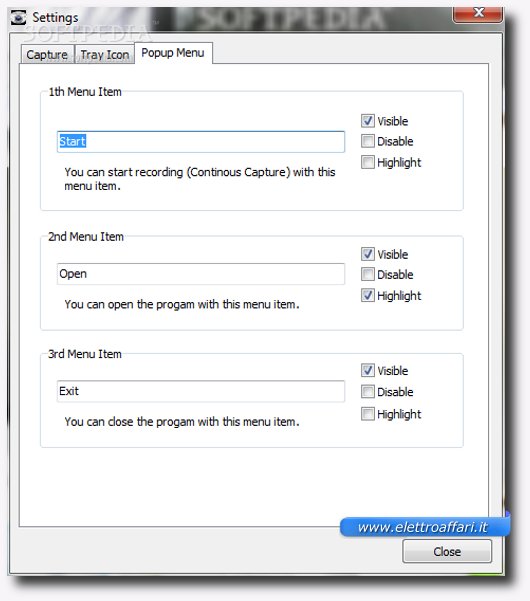
L’ultima scheda ci permette di personalizzare l’icona e i comandi del software. O, meglio, ci permette di cambiare e mimetizzare ancora meglio il nostro piccolo programma spia, rendendolo a tutti gli effetti, apparentemente, una comune applicazione di Windows.
Questo, in sintesi, è il programma che ci permette di spiare e controllare una stanza con un pc e una webcam. Che lezione ne possiamo trarre? Penso che la più semplice e facile da capire è che non bisogna mai dare nulla per scontato, sopratutto gli oggetti di uso quotidiano. E, prestate sempre attenzione ai programmi in esecuzione sul computer che utilizzate, sopratutto se non è il vostro pc personale.

2 commenti
Ottima spiegazione ed eccellente programma, ma non basta. Sarebbe il top se anziché registrare le immagini sul pc le inviasse ad un indirizzo e-mail indicato al momento del settaggio del programma sul pc da controllare.